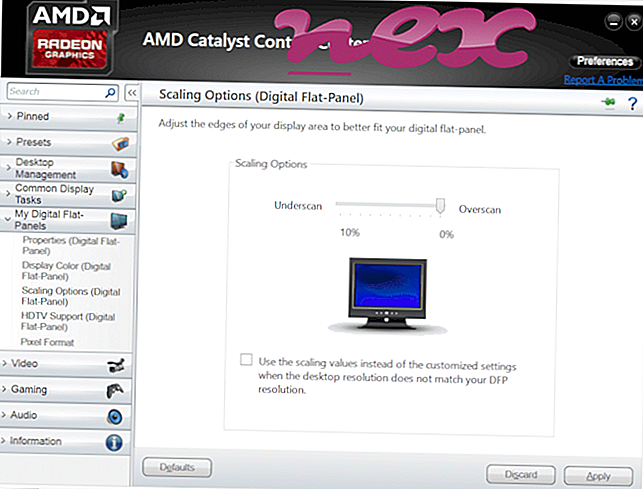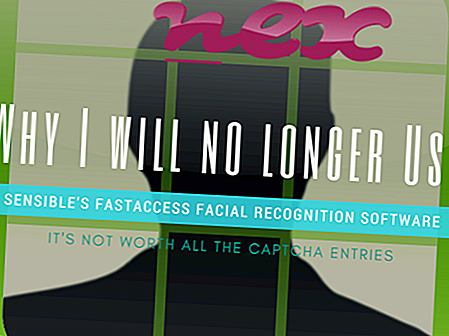Originální soubor DriverFinder.exe je softwarová součást DriverFinder by DeskToolsSoft .
DriverFinder je nástroj, který je určen k vyhledávání a aktualizaci ovladačů pro Windows PC. DriverFinder.exe spustí program DriverFinder. Nejedná se o zásadní proces Windows a lze jej zakázat, pokud je známo, že způsobuje problémy. DriverFinder prohledává systémové informace, aby určil, jaké ovladače jsou vyžadovány, a automaticky vyhledává nejnovější ovladače online. Program lze použít k detekci důležitých ovladačů, které mohou být zastaralé nebo zcela chybí, aby mohly být staženy a nainstalovány. DriverFinder je založen na modelu freemium, s bezplatnou verzí lze vyhledávat pouze chybějící ovladače. Pro stahování a instalaci ovladačů je vyžadována placená verze. DriverFinder je k dispozici pro platformu Windows. DeskToolsSoft je americká společnost, která navrhuje a vyvíjí nástroje pro optimalizaci desktopů pro platformu Windows. Společnost byla založena v roce 2009 a nyní sídlí v San Franciscu v Kalifornii v USA.
DriverFinder je zkratka pro DriverFinder Launcher
Přípona .exe v názvu souboru označuje soubor exe cutable. Spustitelné soubory mohou v některých případech poškodit váš počítač. Proto si prosím přečtěte níže, abyste se sami rozhodli, zda je DriverFinder.exe v počítači trojský kůň, který byste měli odebrat, nebo zda se jedná o soubor patřící k operačnímu systému Windows nebo k důvěryhodné aplikaci.

Proces známý jako DriverFinder patří do softwaru DriverFinder nebo Catalyst Control Center - Branding by DeskToolsSoft BV nebo DeskToolsSoft.
Popis: DriverFinder.exe není nezbytný pro Windows a často způsobuje problémy. DriverFinder.exe je umístěn v podsložce "C: \ Program Files (x86)" - většinou C: \ Program Files (x86) \ DriverFinder \ . Známé velikosti souborů v systému Windows 10/8/7 / XP jsou 9 668 656 bajtů (18% všech výskytů), 2 518 528 bajtů a 7 dalších variant.
DriverFinder.exe není systémový soubor Windows. Je certifikována důvěryhodnou společností. Aplikace se spustí po spuštění systému Windows (viz klíč registru: Spustit). DriverFinder.exe je schopen zaznamenávat vstupy z klávesnice a myši. Proto je technické zabezpečení 28% nebezpečné, ale měli byste také brát v úvahu uživatelské recenze.
Odinstalace této varianty: Pokud máte nějaké problémy s DriverFinder.exe, můžete také provést následující:
- prohledejte oblast podpory na webu Driverfinderpro
- odinstalovat DriverFinder nebo Catalyst Control Center - Branding software pomocí ovládacího panelu Windows / Přidat nebo odebrat programy (Windows XP) nebo Programy a funkce (Windows 10/8/7)
- Pokud je DriverFinder.exe umístěn v podsložce C: \, je hodnocení bezpečnosti 46% nebezpečné . Velikost souboru je 2 518 528 bajtů. Neexistují žádné informace o autorovi souboru. Program není viditelný. Nejedná se o systémový soubor Windows. DriverFinder.exe se zdá být komprimovaný soubor. Odinstalace této varianty: Pokud máte nějaké problémy s DriverFinder.exe, můžete také odinstalovat software DriverFinder pomocí ovládacího panelu Windows / Přidat nebo odebrat programy (Windows XP) nebo Programy a funkce (Windows 10/8/7).
- Pokud je DriverFinder.exe umístěn v podsložce složky „Dokumenty“ uživatele, je hodnocení bezpečnosti 54% nebezpečné . Velikost souboru je 2 422 200 bajtů. Program má viditelné okno. Neexistují žádné informace o souboru. Software se spustí při spuštění systému Windows (viz klíč registru: Spustit). DriverFinder.exe není systémový soubor Windows. DriverFinder.exe se zdá být komprimovaný soubor.
Důležité: Některé malware maskuje sebe jako DriverFinder.exe. Proto byste měli zkontrolovat proces DriverFinder.exe v počítači a zjistit, zda se jedná o hrozbu. Doporučujeme Security Task Manager pro ověření zabezpečení vašeho počítače. Toto byl jeden z nejlepších stažení časopisu The Washington Post a PC World .
Čistý a uklizený počítač je klíčovým požadavkem, jak se vyhnout problémům s DriverFinder. To znamená spuštění prověřování na malware, čištění pevného disku pomocí 1 cleanmgr a 2 sfc / scannow, 3 odinstalování programů, které již nepotřebujete, kontrola programů Autostart (pomocí 4 msconfig) a povolení automatické aktualizace Windows '5. Vždy nezapomeňte provádět pravidelné zálohy nebo alespoň nastavit body obnovení.
Pokud narazíte na skutečný problém, zkuste si vzpomenout na poslední věc, kterou jste udělali, nebo na poslední věc, kterou jste nainstalovali, než se problém objevil poprvé. Pomocí příkazu 6 resmon identifikujte procesy, které způsobují váš problém. Dokonce i pro vážné problémy, raději než přeinstalaci systému Windows, je lepší provést opravu instalace nebo, pro Windows 8 a novější verze, vykonat příkaz 7 DISM.exe / Online / Cleanup-image / Restorehealth. To vám umožní opravit operační systém bez ztráty dat.
Abychom vám pomohli analyzovat proces DriverFinder.exe v počítači, ukázaly se jako užitečné následující programy: Správce úloh zabezpečení zobrazuje všechny spuštěné úlohy systému Windows, včetně zabudovaných skrytých procesů, jako je monitorování klávesnice a prohlížeče nebo položky automatického spuštění. Jedinečné hodnocení bezpečnostních rizik naznačuje pravděpodobnost, že tento proces bude potenciálním spywarem, malwarem nebo trojským koněm. B Malwarebytes Anti-Malware detekuje a odstraňuje spací spyware, adware, trojské koně, keyloggery, malware a sledovače z pevného disku.
Související soubor:
pctspk.exe cpuleveluphelp.exe holasearch.dll DriverFinder.exe wincinemamgr.exe sps.exe pccbho.dll winalert.exe flclient.exe netwaiting.exe avgemca.exe